Тема урока: Введение в предмет информатика. Человек и компьютер
| Вид материала | Урок |
- Урока Тема урока Основные понятия, 134.98kb.
- План-конспект Тема урока: Понятие программного обеспечения и его типы, 55.66kb.
- Тема урока Кол-во, 289.21kb.
- Методические рекомендации по обучению базовому курсу информатики в 8 классe (умк, 747.62kb.
- «компьютер раскладывает, человек - собирает», 120.92kb.
- Выпускная работа. Предмет «Трудовое обучение». 3 класс Тема урока, 40.36kb.
- Конспект урока с использованием информационно-коммуникационных технологий (икт). Предмет, 156.53kb.
- Урока Тема урока Тип урока, 181.45kb.
- Тема урока: «Закон всемирного тяготения» 9 класс Тип урока, 44.28kb.
- Календарно-тематическое планирование 5 класс дата № урока, 459.3kb.
КОНСПЕКТ УРОКА ИНФОРМАТИКИ
в 9 классе
(2 часа в неделю, всего 68 часов)
Урок 1.
Тема урока: Введение в предмет информатика. Человек и компьютер.
Цели урока: познакомиться с классом, выяснить априорные знания учащихся о ПК, их использовании, дать представление о возможностях ПК, познакомить с правилами ТБ в кабинете информатики.
Программное обеспечение: фильм по ТБ или диск "Мир информатики" (ч. 1 или ч. 2 "Правила поведения в кабинете информатики")
План урока:
1. Знакомство с классом.
2. Представление предмета, знакомство с учебником.
3. Общее представление об информации, способах работы с информацией человеком.
4. Общие представления об основных устройствах ПК
5. Правила поведения в кабинете информатики, техника безопасности.
6. Работа с ПК: включение ПК, знакомство с основными устройствами ПК: системный блок, монитор, клавиатура, мышь.
1. Знакомство с классом.
Если учитель впервые встретился с учащимися, надо представиться, записав свое имя, отчество, фамилию на доске. Провести перекличку, используя при этом метод коллективной беседы, которая позволит учителю не только узнать фамилии и имена, но и определить уровень априорных представлений детей о ПК, их использовании.
Примерный перечень вопросов:
- Приходилось ли вам раньше работать с ПК? Когда? Где?
- Какие названия ПК вы знаете?
- Видели ли ПК по телевизору? В каких передачах?
- Где применяются ПК?
- Используют ли ваши родители ПК? Где? Дома (для чего?)? На работе (для чего?)?
- Где вы видели ПК в нашем городе? и т. д.
^ 2. Представление предмета, знакомство с учебником.
На доске записать название нового предмета "Информатика". Рассказать, что будет изучаться на уроках информатики. Познакомить с учебником информатики.
^ Что такое информатика?
Термин "информатика" (франц. informatique) происходит от французских слов information (информация) и automatique (автоматика) и дословно означает "информационная автоматика".
Широко распространён также англоязычный вариант этого термина — "Сomputer science", что означает буквально "компьютерная наука".
Инфоpматика — это основанная на использовании компьютерной техники дисциплина, изучающая структуру и общие свойства информации, а также закономерности и методы её создания, хранения, поиска, преобразования, передачи и применения в различных сферах человеческой деятельности.
^ 3. Общее представление об информации, способах работы с информацией человеком.
Ввести важнейшее понятие курса "информация". Оно должно даваться на бытовом, упрощенном уровне. В форме беседы выяснить с помощью чего человек воспринимает информацию, как он ее передает, хранит, обрабатывает.
^ 4. Общие представления об основных устройствах ПК
Далее выяснить, для чего человек создал ПК. Рассказать в общих чертах об устройствах ПК, проведя аналогию между органами чувств человека, бытовыми приборами (пишущая машинка, телевизор, записная книжка) и функциями ПК. Показать все основные устройства.
Какую роль играют компьютеры в быту, обучении, медицине, торговле, сельском хозяйстве?
^ 5. Правила поведения в кабинете информатики, техника безопасности.
Т. к. кабинет информатики отличается от других школьных кабинетов наличием техники, то и поведение в кабинете должно быть особым. Посмотреть на ПК или на экране с использованием мультипроектора фильм по ТБ или использовать диск "Мир информатики" ч. 1 Раздел "правила поведения в кабинете информатики".
^ 6. Работа с ПК: включение ПК, знакомство с основными устройствами ПК: системный блок, монитор, клавиатура, мышь.
Учащиеся рассаживаются за ПК, и вместе выполняем практическую работу.
Урок 2.
Тема урока: Устройство компьютера.
^ Цели урока: дать общие представления об основных устройствах ПК, выяснить их функциональные возможности и назначение.
Программное обеспечение: презентация по теме (MS PowerPoint).
План урока:
1. Орг. момент.
2. Актуализация знаний.
3. Знакомство с новым материалом.
5. Выполнение практической работы № 1 «Тренировка ввода текстовой и числовой информации с помощью клавиатуры».
6. Подведение итогов урока.
^ 1. Орг. момент.
Приветствие, постановка цели урока.
2. Актуализация знаний.
Устный опрос:
- Что такое информатика? Что она изучает?
- Как связаны между собой два понятия: информатика и информация?
- Назовите основное средство передачи, обработки, хранения и выдачи информации?
^ 3. Знакомство с новым материалом.
Учащиеся пересаживаются за компьютеры и вместе с учителем знакомятся с презентацией «Устройство компьютера», необходимую информацию записывают в тетрадь.
^ 5. Выполнение практической работы № 1 «Тренировка ввода текстовой и числовой информации с помощью клавиатуры».
Работа с клавиатурным тренажером.
^ 6. Подведение итогов урока.
Перечислить еще раз основные и дополнительные (периферийные) устройства компьютера, их функциональные возможности и назначение. Четко понять, какие устройства относятся к устройствам ввода информации, а какие к устройствам вывода информации.
Урок 3.
Тема урока: Архитектура ПК.
^ Цели урока: дать общее представление об архитектуре ПК, выяснить основные характеристики устройств компьютера.
Программное обеспечение: презентация «Архитектура ПК» (MS PowerPoint).
План урока:
1. Орг. момент.
2. Актуализация знаний.
3. Объяснение нового материала.
5. Подведение итогов урока.
^ 1. Орг. момент.
Приветствие, постановка цели урока.
2. Актуализация знаний.
Тестирование по предыдущей теме. Выполнение самостоятельной работы за компьютером.
^ 3. Объяснение нового материала.
Продолжим рассмотрение прошлой темы.
Архитектура компьютера - это общее описание основных устройств и принципов работы компьютера, достаточных для понимания пользователя и программиста. Архитектура не является описанием деталей технического и физического устройства ЭВМ.
^
В основу работы компьютера были положены принципы Джона фон Неймана.
Принципы Джона фон Неймана
В основу построения подавляющего большинства ЭВМ положены следующие общие принципы, сформулированные в 1945 году американским ученым венгерского происхождения Джоном фон Нейманом.
- ^ Принцип двоичного кодирования. Согласно этому принципу, вся информация, поступающая в ЭВМ, кодируется с помощью двоичных сигналов. Принцип двоичного кодирования.
- Принцип программного управления. Из него следует, что программа состоит из набора команд, которые выполняются процессором автоматически друг за другом в определенной последовательности.
- ^ Принцип однородности памяти. Программы и данные хранятся в одной и той же памяти. Поэтому ЭВМ не различает, что хранится в данной ячейке памяти - число, текст или команда. Над командами можно выполнять такие же действия, как и над данными.
- ^ Принцип адресности. Структурно основная память состоит из пронумерованных ячеек; процессору в произвольный момент времени доступна любая ячейка. Отсюда следует возможность давать имена областям памяти, так, чтобы к запомненным в них значениям можно было бы впоследствии обращаться или менять их в процессе выполнения программы с использованием присвоенных имен.
Далее рассмотрим презентацию «Архитектура ПК»:
- архитектуру по Нейману;
- современную архитектуру.
Рассматривая
современную архитектуру ПК, разобрать основные характеристики устройств компьютера и записать их в тетрадь.
Процессор – техническое устройство, управляющее вычислительным процессом и координирующее работу всех устройств компьютера. Микросхема, реализующая функции центрального процессора ПК, называется микропроцессором. Микропроцессор состоит из АЛУ, УУ и регистров для временного хранения информации. АЛУ отвечает за обработку данных. В каждый момент времени считывается отдельная команда и в регистрах временной памяти сохраняется адрес, с которого была считана информация. Данные считываются из оперативной памяти, и после выполнения необходимых действий измененное значение возвращается обратно в память. Координацию взаимодействия различных устройств компьютера осуществляет УУ через оперативную память.
Характеристики процессора:
- разрядность (число одновременно обрабатываемых битов, машинных слов (8, 16, 32, 64 бита));
- тактовая частота (количество выполняемых операций в секунду);
- производительность (быстродействие компьютера, зависит от разрядности и тактовой частоты).
^ Магистраль (системная шина) – осуществляет взаимодействие между процессором и устройствами компьютера. По шине осуществляется передача информации, адресация устройств, обмен служебными сигналами.
Магистраль: шина данных, шина адреса, шина управления.
Через магистраль осуществляется взаимодействие процессора с оперативной памятью:
- процессор устанавливает на шине адреса адрес ячейки памяти, которую хочет прочитать;
- на шине управления выставляется сигнал готовности и сигнал чтения;
- заметив сигнал готовности, все устройства проверяют, не стоит ли на шине адреса их адрес;
- оперативная память, заметив, что выставлен её адрес, считывает управляющий сигнал;
- память читает адрес;
- память выставляет на шине данных требуемую информацию;
- память выставляет на шине управления сигнал готовности;
- процессор читает данные с шины данных.
Контроллеры – специальные платы, расположенные между магистралью и периферийными устройствами, которые вставляются в разъемы на материнской плате, а к их портам подключаются дополнительные устройства. Контроллер декодирует сигнал от процессора к устройствам, т.е. преобразует сигнал в вид, понятный пользователю.
Порты – контакты (разъемы), находящиеся на контроллерах, и выведенные на тыльную сторону системного блока. Используются для подключения устройств ввода, вывода. Различают последовательные и параллельные порты. Параллельный порт LPT1, LPT2, LPT3 (на близкое расстояние) – принтер, сканер. Последовательный порт от COM1 до COM4 (на большие расстояния) – манипуляторы, модем и т.д.
^ Устройства ввода и устройства вывода – переводят информацию с языка, понятного пользователю, в машинный код, и наоборот соответственно. Управляются с помощью специальных программ, называемых драйверами.
^ 5. Подведение итогов урока.
- описание архитектуры компьютера предполагает рассмотрение функционального назначения устройств без какой-либо технической конкретизации;
- выполнение заданных функций каждым устройством позволяет функционировать системе в целом;
- управление компьютером осуществляется благодаря процессору, который обрабатывает команды заданной программы;
- для долговременного хранения информации используются устройства внешней памяти;
- для ускорения работы компьютера используется внутренняя память, созданная для быстрого доступа.
Урок 4.
Тема урока: Файлы и файловая система.
^ Цели урока: дать представление о том, что такое файл, его составляющих; рассмотреть файловую систему компьютера.
Программное обеспечение: файловый менеджер Total Commander, Far; архиватор WinRar.
План урока:
1. Орг. момент.
2. Актуализация знаний.
3. Объяснение нового материала.
5. Подведение итогов урока.
^ 1. Орг. момент.
Приветствие, постановка цели урока.
2. Актуализация знаний.
Тестирование по теме «Архитектура ПК».
3. Объяснение нового материала.
Файл
Все программы и данные хранятся в оперативной памяти компьютера в виде файлов.
Программа – это последовательность команд, которую выполняет компьютер в процессе обработки данных.
^ Данные – это информация, которая обрабатывается компьютером в двоичном коде.
Файл – это программа или данные, имеющие имя и хранящиеся в долговременной памяти компьютера.
Имя файла состоит из двух частей, разделенных точкой: собственно имени файла и расширения, определяющего тип файла. Имя файла задает пользователь, а тип файла автоматически задается программой при его создании.
Максимальная длина имени файла – 255 символов.
Примеры файлов: Сочинение.doc, Класс.bmp.
^ Форматирование дисков. Для того чтобы на диске можно было хранить файлы, диск должен быть предварительно отформатирован. В процессе форматирования на диске выделяются концентрические дорожки, которые, в свою очередь, делятся на сектора. Каждой дорожке и каждому сектору присваивается свой порядковый номер.
В процессе форматирования диск разбивается на две области: область хранения файлов и каталог. Каталог диска содержит имя файла и указание на номер его начального сектора на диске (а также объем файла, дату и время его создания).
Таблица1. Каталог диска
| ^ Имя файла | Адрес первого сектора | Объем файла в секторах | Дата создания | Время создания |
| Сочинение.doc | 34 | 241 | 14.12.1997 | 13.51 |
| Класс.bmp | 275 | 104 | 30.11.2002 | 14.45 |
| … | | | | |
Существует два различных вида форматирования дисков: полное и быстрое. Полное форматирование включает в себя разметку диска на дорожки и секторы, поэтому все хранившиеся на диске файлы уничтожаются. Быстрое форматирование производит лишь очистку каталога диска. Информация, т.е. сами файлы, сохраняется и существует возможность их восстановления.
^
Файловая система
Порядок хранения файлов на диске определяется используемой файловой системой.
Одноуровневая файловая система используется для дисков с небольшим количеством файлов (до несколько десятков), когда каталог (оглавление) диска представляет собой линейную последовательность имен файлов и соответствующих номеров начальных секторов.
^ Многоуровневая (иерархическая) файловая система – для дисков с сотнями и тысячами файлов, представляет собой систему вложенных папок. В каждой папке могут храниться папки нижнего уровня, а также файлы. Папкой верхнего уровня является корневая папка.
Путь к файлу. Например, С:\Документы\Изображения\Фото\Класс.bmp.
^
Работа с файлами и дисками
Операции над файлами. Для проведения различных операций над файлами и папками (копирование, перемещение, удаление, переименование и др.) используются специальные программы файловые менеджеры.
Для долговременного хранения или передачи по компьютерным сетям файлы архивируются (сжимаются) с помощью файловых менеджеров и специализированных программ – архиваторов.
Существуют различные методы архивации файлов (ZIP, RAR, ARJ и др.), которые различаются степенью сжатия файлов, скоростью выполнения и другими параметрами. Лучше всего сжимаются текстовые и графические файлы и практически не сжимаются файлы программ.
Для проведения архивации файлов используются специальные программы – архиваторы, которые часто входят в состав файловых менеджеров.
^ Файловые менеджеры. В Windows стандартным файловым менеджером является Проводник, который реализует оконный интерфейс и технологию работы с помощи мыши. Широко известен файловый менеджер Norton Commander, использующий две панели для отображения файлов.
Некоторые современные файловые менеджеры, например, Total Commander используют оконный интерфейс, панельное отображение файлов и поддерживают технологию работы с помощью мыши.
^ Фрагментация и дефрагментация диска. В ОС Windows при сохранении, копировании или перемещении файл записывается в произвольные свободные секторы диска, которые могут находиться на различных дорожках. С течением времени это приводит к фрагментации файлов на диске, т.е. к тому, что фрагменты файлов хранятся в различных, удаленных друг от друга секторов.
Фрагментация файлов существенно замедляет доступ к ним (магнитным головкам постоянно приходится перемещаться с дорожки на дорожку), и, в конечном счете, приводит к преждевременному износу диска. Рекомендуется периодически с помощью программ дефрагментации проводить дефрагментацию диска, в процессе которой файлы записываются в секторы, расположенные последовательно друг за другом.
!!! В ОС Lunix, Mac OS дефрагментация файлов не происходит, так как файлы всегда записываются в секторы, расположенные последовательно друг за другом.
^ 5. Подведение итогов урока.
- Из каких частей состоит файл?
- Чем различаются полное и быстрое форматирование дисков?
- В чем заключается различие между одноуровневой и многоуровневой файловыми системами?
- Из каких частей состоит путь к файлу? Полное имя файла?
- Могут ли несколько файлов иметь одинаковые имена?
- Какие операции возможны над файлами?
- В каких случаях целесообразно проводить архивацию файла?
- Почему необходимо периодически проводить дефрагментацию дисков и что происходит с диском в процессе её выполнения?
Урок 5.
Тема урока: Виды памяти.
Цели урока: познакомить учащихся с основными видами памяти компьютера.
Программное обеспечение:
План урока:
1. Орг. момент.
2. Актуализация знаний.
3. Объяснение нового материала.
5. Подведение итогов урока.
^ 1. Орг. момент.
Приветствие, постановка цели урока.
2. Актуализация знаний.
Тестирование по предыдущей теме «Файл и файловая система»; практическая работа с файлами и файловыми менеджерами.
^ 3. Объяснение нового материала.
Учащиеся пересаживаются за компьютеры и вместе с учителем знакомятся с текстовым документом «Виды памяти», необходимую информацию записывают в тетрадь.
Виды памяти (в тетрадь)
^ Память компьютера - запоминающее устройство (ЗУ) для хранения информации.
Функции памяти:
- чтение (считывание) информации из памяти - процесс получения информации из памяти по заданному адресу;
- запись (сохранение) информации в памяти - процесс размещения и хранения информации по заданному адресу.
Характеристики ЗУ:
- объем (емкость) памяти - максимальное количество хранимой в ней информации;
- быстродействие памяти - время, необходимое для считывания из памяти или запись в память информации по заданному адресу.
Внутренняя (основная) память:
- Оперативная память (ОЗУ, RAM);
- Постоянная память (ПЗУ, ROM);
- Перепрограммируемая (ППЗУ);
- Кэш-память.
Оперативная память – это быстрое энергозависимое ЗУ с произвольным доступом для временного хранения программ и данных.
Постоянная память – энергонезависимая память для долговременного хранения программ и данных. Например, программы для работы с дисками.
ROM (Read Only Memory - память только для чтения).
Кэш-память – очень быстрое ЗУ или буфер для увеличения производительности ЭВМ. (Cache - тайник, склад).
Внешняя память (ВЗУ) компьютера.
ВЗУ предназначены для долговременного хранения информации.
^ Характеристики ВЗУ:
–
 Объем
Объем– Время доступа – от типа доступа (произвольный или последоват.)
– Скорость обмена – зависит от устройства.
По способу записи и чтения накопители делятся, в зависимости от вида носителя, на магнитные, оптические и магнитооптические.
- Гибкие магнитные диски (дискеты, флоппи-диски);
- Жесткие магнитные диски (винчестеры);
- Оптические или лазерные диски (^ CD-ROM, CD-R, CD-RW);
- Магнитные ленты (МЛ).
Гибкие магнитные диски.
Дискеты, флоппи-диски – размер 3,5 дюйма с объемом 1,44 Мб.
Форматирование – процесс разметки диска на дорожки и секторы.
^ Для обращения к дискете, установленной в дисководе, используются специальные имена А: или В:.
Жесткие магнитные диски.
Накопитель на жёстких магнитных дисках (англ. HDD — Hard Disk Drive) или винчестеры – это запоминающее устройство большой ёмкости. Используются также накопители на сменных дисках.
Для обращения к жесткому диску, используются имя С:.
^ Для обращения к логическому диску, используются буквы латинского алфавита С:, D:, E:, F: и т.д..
ыключении компьютера вся находящаяся в оперативной памяти информация стирается.
RAM (Random Access Memory – память с произвольным доступом).
^ Лазерные диски.
Оптические или лазерные диски – это диски, на поверхности которых информация записывается с помощью лазерного луча.
CD-ROM (Compact Disk Read Only Memory) – только для чтения.
CD-R (Recordable) – перезаписываемый.
^ Магнитные ленты (МЛ).
Стример – устройство для резервного копирования больших объемов информации на кассеты с магнитной лентой (емкостью 1-2 Гбайта и больше).
Урок 6.
Тема урока: Программное обеспечение компьютера.
Цели урока: дать представление об основных видах ПО ЭВМ, их назначение.
Программное обеспечение:
План урока:
1. Орг. момент.
2. Актуализация знаний.
3. Объяснение нового материала.
5. Подведение итогов урока.
^ 1. Орг. момент.
Приветствие, постановка цели урока.
2. Актуализация знаний.
Тестирование по предыдущей теме «Виды памяти».
3. Объяснение нового материала.
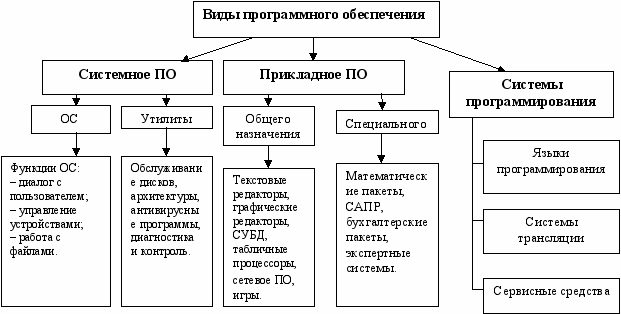
^ Словарь терминов:
Программное обеспечение (ПО) – это совокупность программ, хранящихся на устройствах долговременной памяти компьютера и позволяющая организовывать решение задач на ЭВМ.
Системное ПО организует процесс обработки информации в компьютере.
^ Операционная система (ОС) – это набор программ, управляющих оперативной памятью, процессором, внешними устройствами и файлами, ведущими диалог с пользователем.
^ Утилиты – это программы вспомогательного назначения.
Прикладное ПО предназначено для непосредственного решения пользовательских задач.
СУБД – система управления базами данных. СУБД – это набор средств ПО, необходимых для создания, обработки и вывода записей баз данных.
САПР – система автоматизированного проектирования. Эти программы позволяют разрабатывать проекты различные технических устройств.
^ Экспертные системы (ЭС) – это программа, которая ведет себя подобно эксперту в некоторой узкой прикладной области. ЭС призваны решать задачи с неопределенностью и неполными исходными данными, требующие для своего решения экспертных знаний.
Системы программирования – это комплекс инструментальных программ, предназначенный для работы с программами на одном из языков программирования.
Языки программирования – формальные языки связи человека с ЭВМ, предназначенные для описания данных и алгоритмов их обработки на компьютере.
Системы трансляции (трансляторы) – комплекс программ, обеспечивающий автоматический перевод с языка программирования в машинный код.
Уникальное ПО предназначено для выполнения специализированных задач пользователя
